WordPressでこのブログを書いています。
ブログの中の見出しに色を付けることができました。
念願の見出し編集
ブログの見出しに色を付けたいとずーっと思っていました。
他の人のブログを見るとかっこよく仕上がっています。
色を付けたいと思いながらもWordPressを手探りで作っている私にはよく分からないので放置していました(笑)
ブログは見た目も大切です。
このままでいいわけがありません。
一念発起しインターネットでいろいろ調べてようやく見出しの編集に成功しました(笑)
やってみるとそんなに難しいことではありませんでした。
スタイルシートを変更する
WordPressのスタイルシートを変更すればよいことは以前から知っていました。
ですが、どこをどうやって変更すればいいのかわかりませんでした。
インターネットを見てもできる人前提の説明が多くわかりづらいです。
見出しに使っているのはhタグと呼ばれるものです。
h1はタイトルに、h2は大見出しに、h3は小見出しにという具合で使っています。
見出しに色を付けたいのでh2やh3をどうにかするはずです。
WordPressのスタイルシート開き、「command + F」で「h2」を検索しました。
(この検索方法はエクセルやワードでも使える一般的なものです。)
するとスタイルシートの中に2箇所「h2」がありました。
その内の1箇所は次のように書かれていました。
どうやらこれを変えるようです。
他の人がネットで公表しているサンプルコードを試しに貼り付けてみたら・・・
何も変わりません(笑)
よくわからないな〜と放置していると、妻が「ブログなんか変えた?」と言ってきました。
「えっ?変わってる?」と驚き妻のiPhoneを見ると見出しに色が付いていました(笑)
実際は変わっていたのですが、ブログを編集している画面やプレビューでは見えないようです。
変わることが分かったので細かいところを編集して今の形にしました。
色は「css カラーコード一覧」などとネットで検索すると一覧を見ることができます。
今の見出しのコードはこのようになっています。
ちなみに小見出しをつけるとこのように表示されます。
小見出しのサンプル
今日の記事には小見出しがないのでサンプルだけ載せます(笑)
まとめ
見出しを編集することができました。
スタイルシートを変更すればいろいろとカスタマイズできることがわかりました。
少しずつ見やすいブログにしていきます。
ブログは記事の内容が大事ですが見た目も大切ですね。
親しみやすいブログ作りを目指していきます。
〜 なんてことのない日々 〜
今日も天気が良かったので妻の実家の庭で遊べました。
娘は石のお弁当に葉っぱを入れて「バランだよ」と教えてくれました(笑)
大ばあばに会うこともできました。
抱っこしてもらえて良かったです(笑)
子供達にとって唯一の曾祖父母がこの大ばあばです。
元気に長生きしていただきたいです。
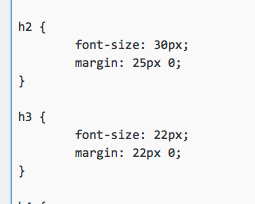






コメント